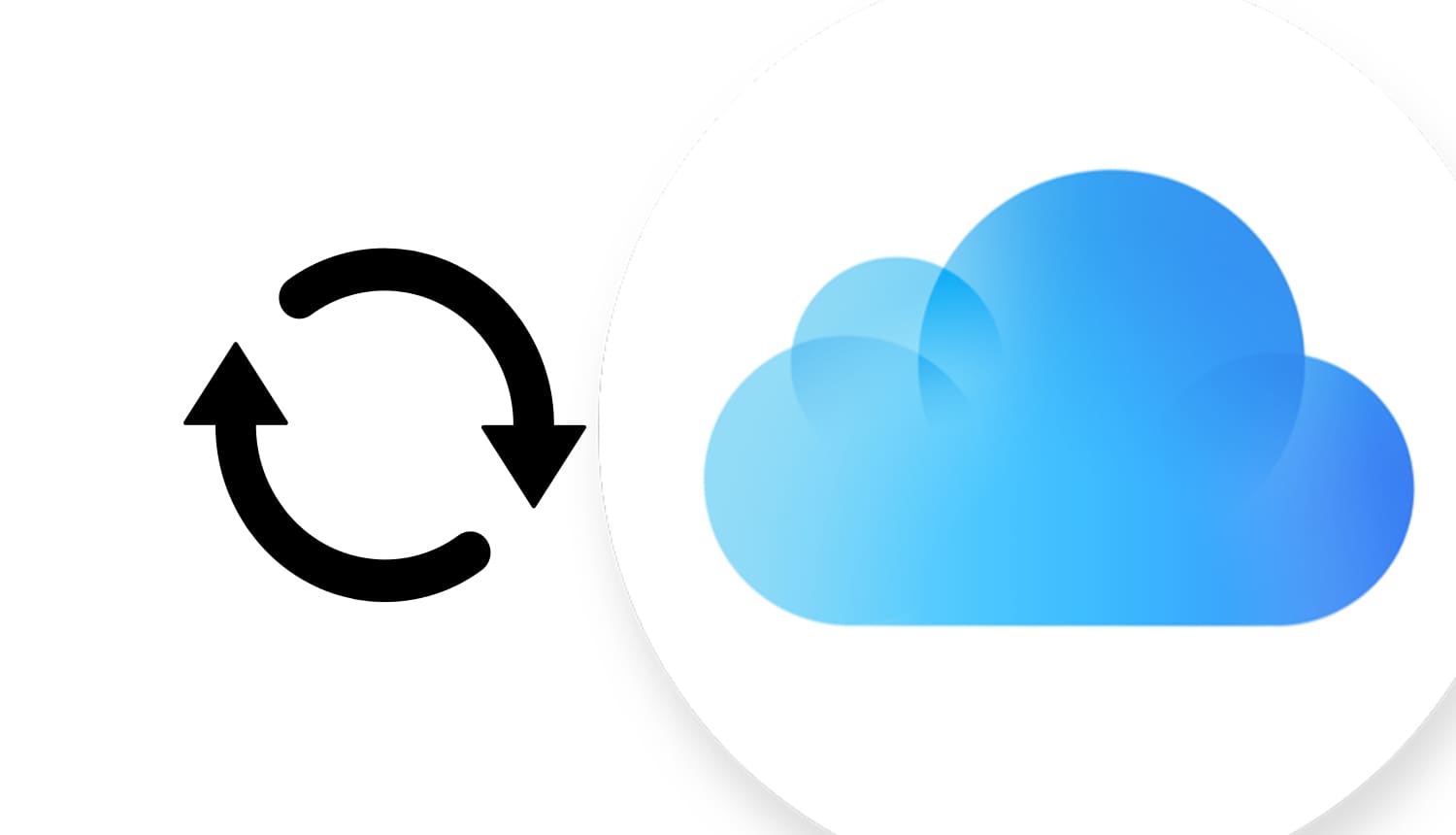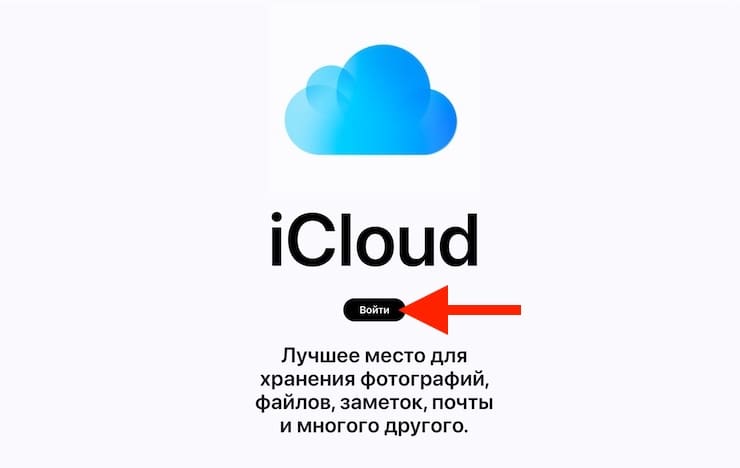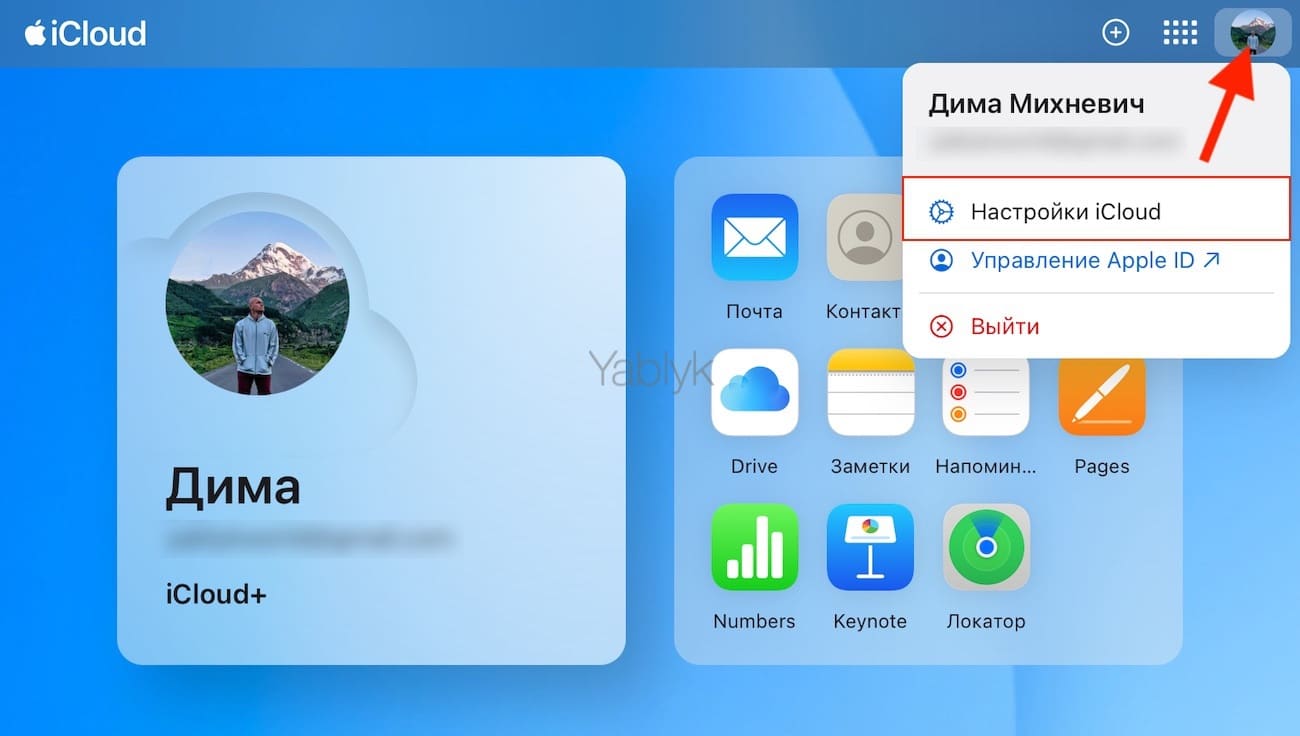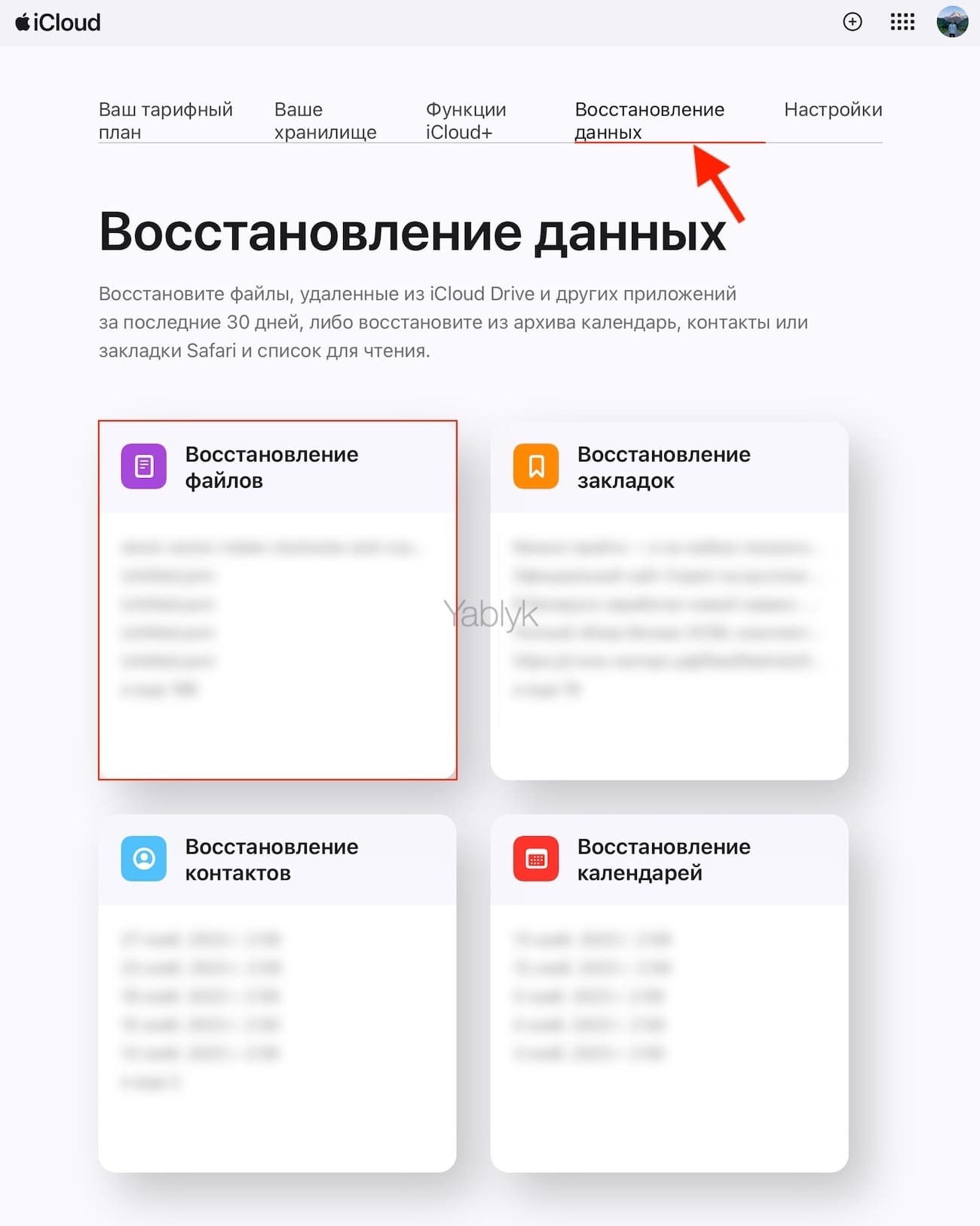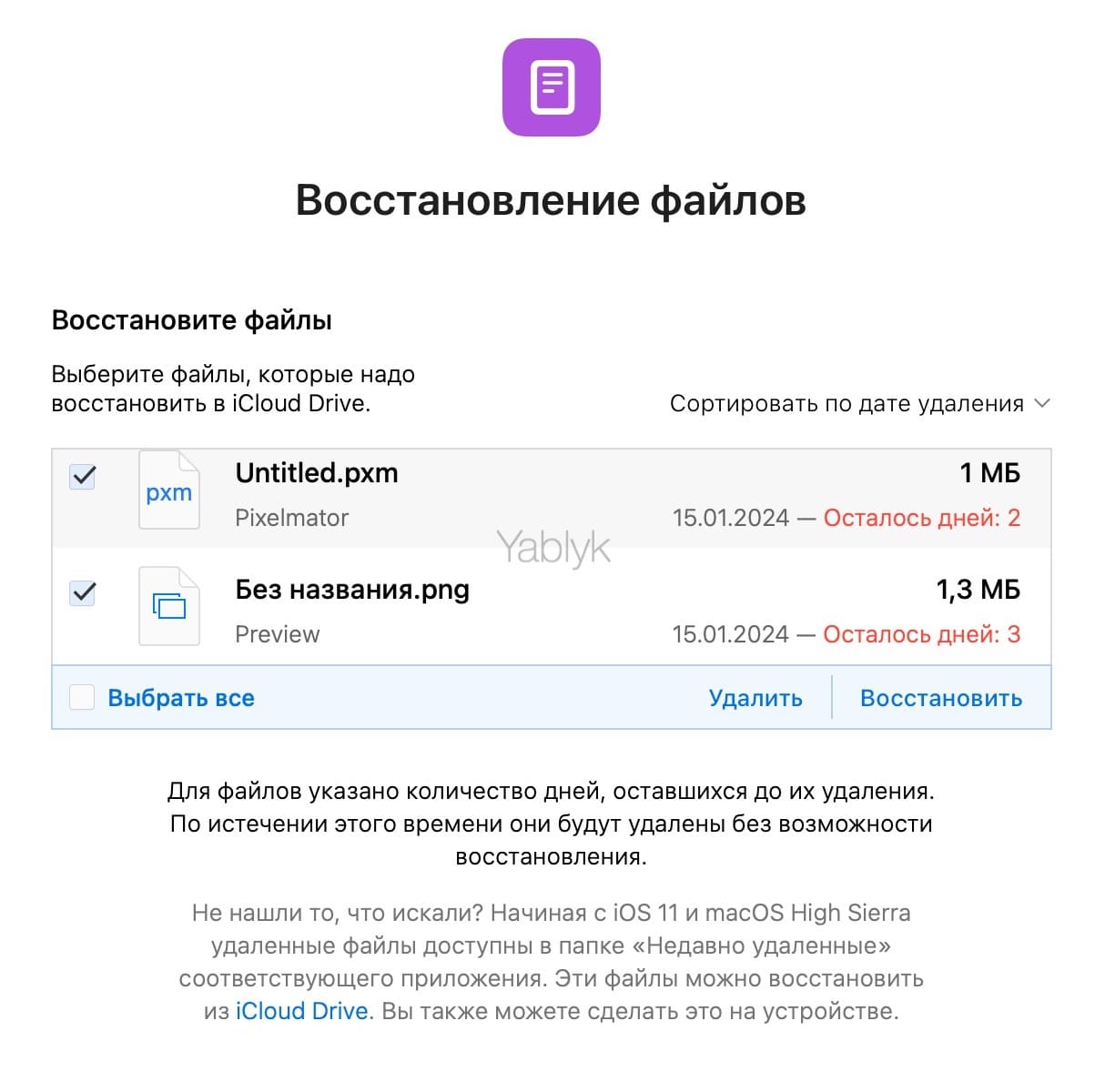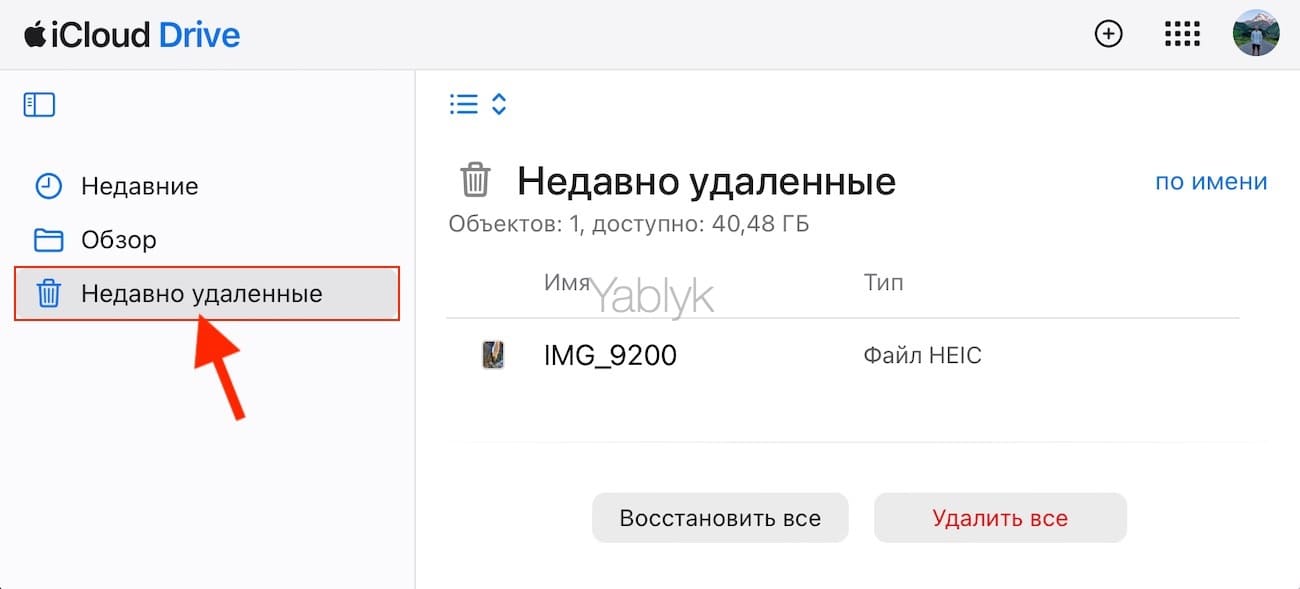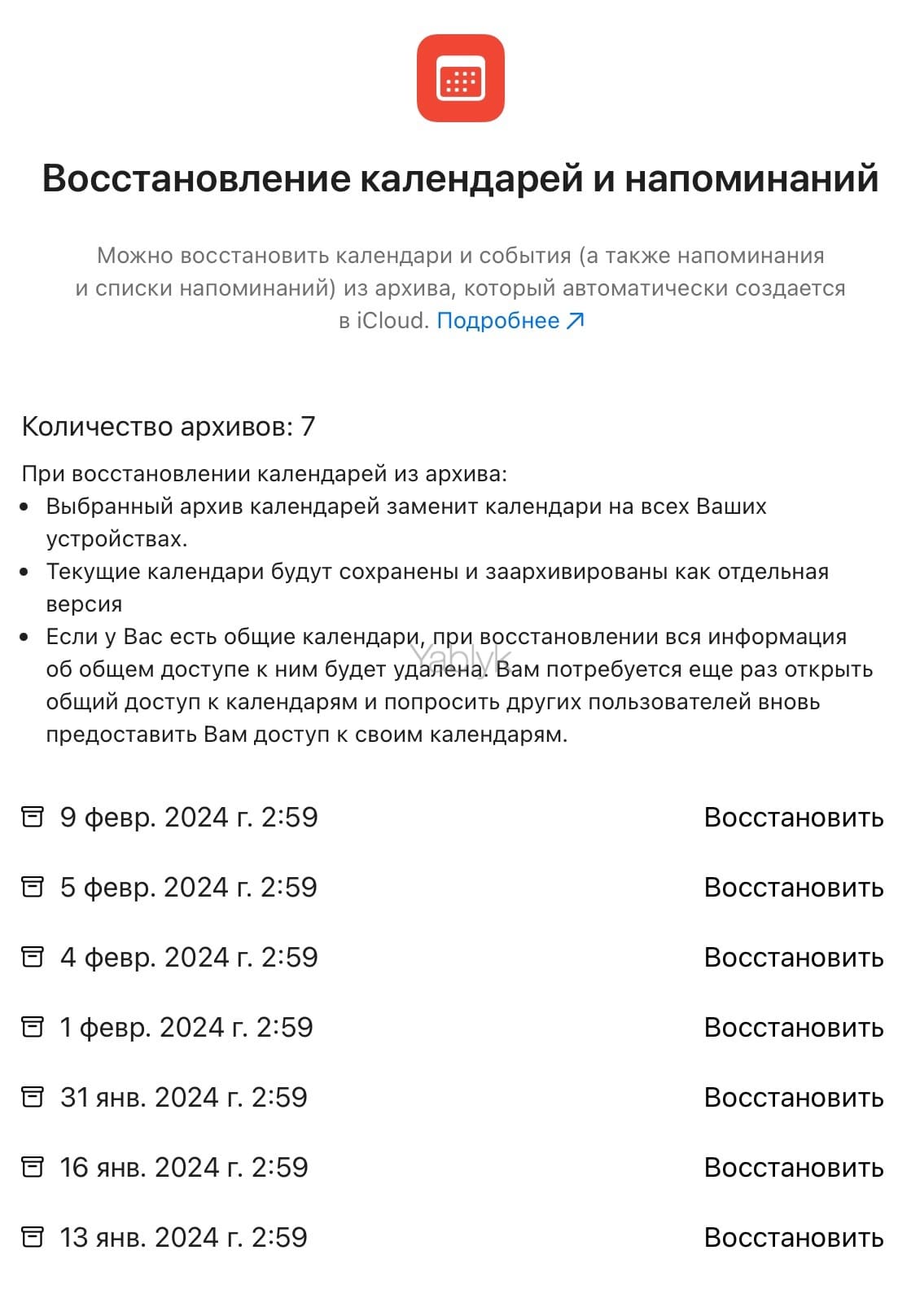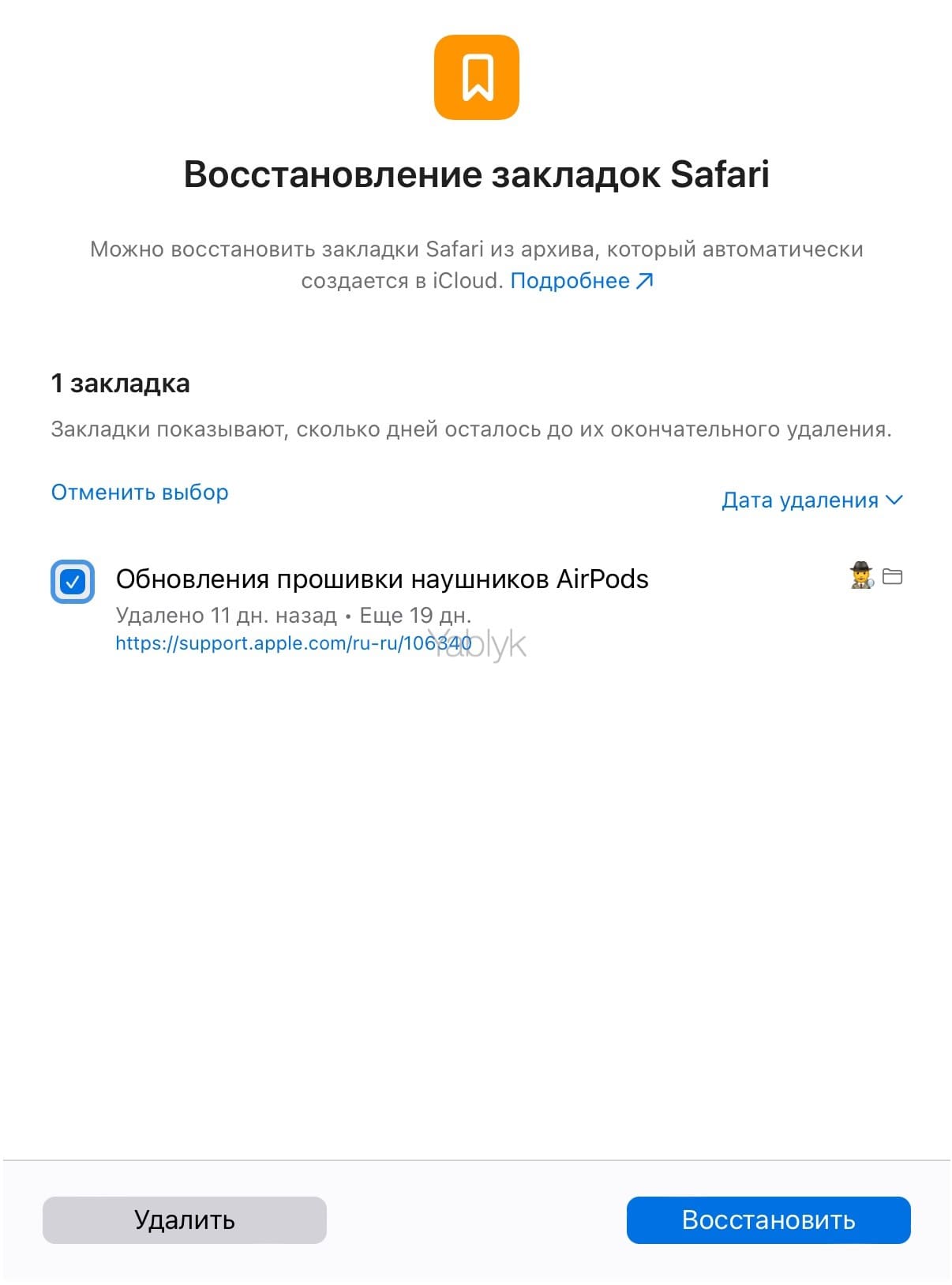Странно, что Apple не афиширует такие важные функции как восстановление данных, причём сами инструменты находятся далеко не на виду. Механизм восстановления контента в iCloud работает по аналогии с таковым в штатном приложении «Фото» на iPhone, iPad и Mac: удалённые данные будут храниться на серверах Apple ещё в течение 30 дней. Далее произойдёт безвозвратное удаление информации.
Для того чтобы приступить к процедуре восстановления, руководствуйтесь следующими пунктами.
Как восстановить удаленные данные (файлы, контакты, закладки Safari, напоминания и другой контент), удаленный из iCloud
1. Откройте в браузере на любом устройстве страничку облачного хранилища Apple, перейдя на iCloud.com.
2. Нажмите «Войти» и введите данные от учётной записи Apple ID.
3. Нажмите на изображение профиля вашей учетной записи и в появившемся меню выберите раздел «Настройки iCloud».
4. Перейдите во вкладку «Восстановление данных».
Как восстановить файлы в iCloud Drive
Перейдя в раздел «Восстановление файлов», вы сможете увидеть список всех файлов, удалённых в течение последнего месяца. Он включает в себя файлы сопутствующих приложений, поддерживающих iCloud Drive, например Pixelmator, Pages и т.д. Удаленные файлы, созданные этих приложениях, будут помещены в этот раздел на 30 дней.
Достаточно выбрать один, несколько или все файлы (кнопка «Выбрать все»), поставив напротив них галочки, и нажать кнопку «Восстановить». Все файлы будут перемещены в свои директории по умолчанию.
Удаленные файлы, хранящиеся в iCloud Drive без привязки к приложению, можно восстановить непосредственно из веб-интерфейса iCloud Drive. Для этого там необходимо перейти в папку «Недавно удаленные».
Как восстановить контакты, календари, напоминания и закладки
Apple постоянно архивирует список контактов, благодаря чему их можно в любой момент восстановить на любом из iOS-устройств. Если вы решили восстановить архив с контактами, то не стоит забывать о том, что он заменит весь список текущих контактов. Хорошо, что одновременно с восстановлением контактов, произойдёт архивирование последней версии адресной книги, которая будет заменена на восстановленный архив. К сожалению, восстановить контакты по одному не удастся.
Функция восстановления календарей, напоминаний и закладок работает по аналогии с восстановлением контактов. Apple создаёт и резервные копии для приложений «Календари» и «Напоминания».
При восстановлении все запланированные события будут заменены на сведения из архива, а участники событий получат новые приглашения. Все сведения об общем доступе будут удалены.
Инструмент для восстановления данных в iCloud, безусловно, полезен, хоть и содержит ряд недостатков вроде невозможности восстанавливать выборочные данные без замены старых или настраивать периодичность создания бэкапов. Зато при потере некоторых данных пользователям больше не придётся полностью восстанавливать iOS-устройство через резервную копию.